Bankbizonylat rögzítése
Új bankbizonylat rögzítéséhez kattintsunk a bal felső sarokban található ÚJ gombra!
Töltsük ki a bankkivonat alapadatait!
A bankszámla név mezőben válasszuk ki a könyvelendő bankot (pl. OTP EUR, OTP HUF)! Ekkor megjelennek az adott bankszámla aktuális adatai.
A bizonylatszám mezőbe írjuk be a bankbizonylat számát.
A keltezés, kezdő dátum, záró dátum alapértelmezetten a rögzítés napja. Ezeket a dátumokat töltsük ki a bankkivonat adatai alapján.
Írjuk be a bankkivonaton szereplő záró egyenleget az Elvárt záró egyenleg mezőbe.
Banki tételek rögzítése
Az alapadatok kitöltését követően a Tételek közé tudjuk felvinni a bankkivonat különböző sorait.
Új bankkivonat tétel létrehozásához kattintsunk a Hozzáadás gombra!
A megnyitott adatlapon töltsük ki a Jogcím mezőt! Ehhez ki kell választanunk a megfelelő jogcímet a lenyitható listából.
A jogcímek főkönyvi számmal együtt láthatóak a listában.
A bankbizonylat jogcímek előre definiáltak.
A választható jogcímeket a rendszer a Pénzügy/Pénzügyi alapadatok/Jogcímek alapján jeleníti meg, amelyek igény szerint bővíthetők.
A jogcímet többféleképpen kiválaszthatjuk:
- ha ismerjük a tételhez kapcsolódó főkönyvi számot, ennek beírásával (pl. 532),
- a rögzítendő tétel nevének begépelésével (pl. bankköltség),
- a lista lapozásával és a megfelelő tétel kiválasztásával.
A dátum mezőbe írjuk be vagy a naptárból válasszuk ki a rögzítendő tétel dátumát!
A Tétel érték mezőbe írjuk be az összeget!
A Közlemény és/vagy Megjegyzés mezőket töltsük ki tetszés szerint, de ezek kitöltése nem kötelező!
Az OK gombra kattintva mentsük el a tételt.
A következő tétel rögzítéséhez ismét kattintsunk a Hozzáadás gombra!
Vevő, szállító számla kiegyenlítésének rögzítése
Új tétel hozzáadásakor válasszuk ki a Vevő kiegyenlítés/Szállító kiegyenlítés jogcímet!
A dátum mezőbe írjuk be vagy a naptárból válasszuk ki a rögzítendő tétel dátumát!
A kiegyenlítésre váró bizonylatok keresésére 2 lehetőség van:
1. A Partner mezőben kiválasztjuk a partnert (elkezdjük gépelni a partner nevét vagy a lenyitható listából kiválasztjuk). Ebben az esetben csak az adott partner kiegyenlítendő számlái láthatóak.
2. A Külső bizonylat mezőben a lenyitható listán az összes vevő/szállító összes fizetendő számlája látható. Innen is kiválaszthatjuk a kiegyenlítendő tételt. Fontos, hogy a számláknak “Lezárt” státuszban kell lenniük annak érdekében hogy itt megjelenjenek.
Válasszuk ki az aktuális kiegyenlítendő számlát! Ekkor megjelenik a Külső bizonylat mezőben a bizonylat száma, illetve az Összeg mező alapértelmezésben a számla adataival kitöltve.
Vevő, szállító több számlájának egyidejű kiegyenlítése
Ugyanazon vevő/szállító több számlája is kiegyenlíthető egy tételen belül. Ekkor az Új kiegyenlítés gombra kattintva kiválaszthatjuk a partner további, kiegyenlítésre váró számláit. Egy tétel csak azonos vevő/szállító számláit tartalmazhatja.
Részkiegyenlítés rögzítése
Részkiegyenlítést is könyvelhetünk a vevő/szállító számlákhoz. Ekkor az összeg mezőkbe a ténylegesen kiegyenlített összeget írjuk be!
Túlfizetés rögzítése
Túlfizetés esetén a szokásos módon egyenlítsük ki a partner számláját, a külső bizonylat mezőben kiválasztva a bizonylatot, az összeg mezőben pedig a számla teljes összegét beírva, majd Ok gomb. Ezután a Hozzáadás gombbal válasszuk ki újból a vevő vagy szállító kiegyenlítés jogcímet és a partnert, majd a Külső bizonylat mező melletti kék X-re kattintva töröljük a Külső bizonylat mezőt, és írjuk be a Tétel érték mezőbe a túlfizetés összegét.
Bankbizonylat mentése
Bankbizonylat rögzítése és könyvelése a Mentés gombra kattintva történik. Ha a (számított) záró egyenleg nem egyezik meg az elvárt egyenleggel, akkor a program hibát jelez.
Keressük meg a hiba okát! Nézzük meg, hogy az elvárt egyenleg valóban a kivonaton szereplő egyenleggel azonos-e, illetve a lekönyvelt banki tételek összegei megfelelnek-e a kivonaton található értékeknek!
A Mentés és bezárás gombra kattintva befejezhetjük a bankbizonylat könyvelését és visszatérhetünk a Bankbizonylat listaképernyőre.
Új bankbizonylat könyveléséhez kattintsunk az ÚJ gombra vagy zárjuk be az ablakot!
Mire figyeljünk a bankbizonylat szerkesztésekor?
Egy bankon belül ugyanazon időintervallumra (napra, időszakra) egy bankbizonylat rögzíthető. Ha a megjelölt időintervallumra történt már adatrögzítés, a program hibát jelez. Ellenőrizzük és szükség szerint javítsuk a korábban rögzített bankkivonatok illetve a rögzíteni kívánt kivonat dátumait!
Egy bankon belül egy bizonylatszám egyszer szerepelhet.
Egy bankon belül legutolsónál korábbi bankszámla kivonatot nem lehet rögzíteni.
Az utolsó bankbizonylat értékét és tételeit módosíthatjuk. A korábbi bankszámla bizonylatok tételei is módosíthatók, de az elvárt záró egyenleg nem változhat.
Bankbizonylat módosítása
A Bankbizonylat menüpont alatt található listából válasszuk ki a módosítandó kivonatot, dupla kattintással nyissuk meg és végezzük el a kívánt módosítást.
Fontos! Csak a legfrissebb bankbizonylaton van lehetőségünk egyenleget is érintő módosításokat végezni. Korábbi bankbizonylatokon csak olyan módosítások végezhetők, amelyek az egyenleget nem változtatják meg. Ha korábbi bankbizonylatot szeretnénk javítani, annak leírását lásd alább, a Bankbizonylat javítása cím alatt.
Ha a kivonaton szereplő bármely banki tételt szeretnénk módosítani, válasszuk ki a Tételek közül a megfelelő sort, majd nyissuk meg dupla kattintással és írjuk át az adatokat!
Bankszámlakivonat importálása
A SMARTBooks rendszer lehetőséget nyújt a bankkivonatok importálására, automatikus összepontozására, és a bankbizonylat tételek automatikus rögzítésére. Az ehhez szükséges mintafájl innen tölthető le.
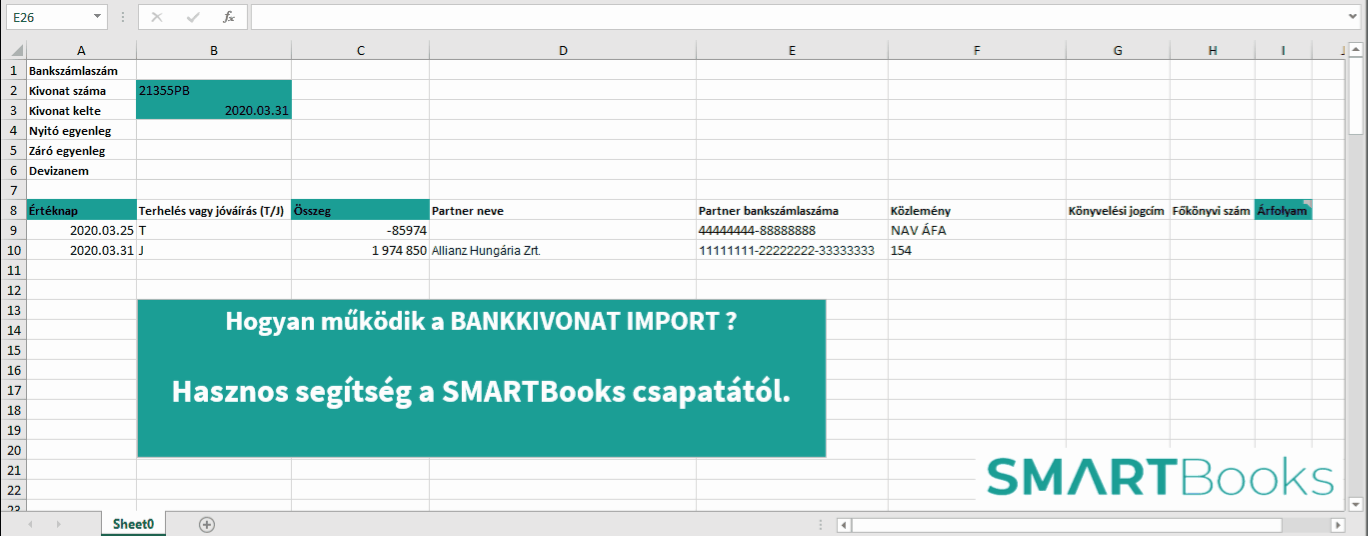
A minél pontosabb feldolgozás és könyvelés érdekében érdemes elvégezni néhány alapbeállítást a bankkivonat import előtt.
Bankkivonat importhoz szükséges konfigurációk
A Partner/Partnertörzs menüpontban a partner adatokhoz be kell állítani a bankszámla adatokat.
Ha korábban ezt nem tettük meg, a bankbizonylat tételeknél, az összepontozás során lehetőség van utólag hozzárendelni a számlaszámot a partnerhez és elmenteni a partnertörzsbe.
Ezt követően már automatikusan működik az összepontozás.
A rendszer a negatív előjelű utalásokat (bankszámla terhelések) alapértelmezetten szállító számla kiegyenlítésként értelmezi.
A pozitív előjelű utalásokat (bankszámla jóváírások) pedig vevő számla kiegyenlítésnek veszi.
Az alapértelmezett vevő/szállító típustól eltérő egyéb utalásokat (munkabér, adó, járulék, bankköltség, stb.) ezért a Pénzügyi alapadatok között kell beállítanunk, hogy a rendszer megfelelően kezelje.
- Először létrehozzuk a Jogcímet a Pénzügyi alapadatok/Jogcímek alatt. Megadjuk a nevét, a főkönyvi számot, típusnak kiválasztjuk a listából a megfelelőt.
- A Pénzügyi alapadatok/Jogcím – közlemény, számlaszám összerendelés alatt létrehozzuk a megfelelő összerendelést.
A Jogcím mezőben kiválasztjuk a megfelelő jogcímet, majd az összerendelés típusától (bankszámlaszám és/vagy közlemény) függően kitöltjük a Bankszámlaszám és/vagy Megjegyzés mezőt. - Ha az alapbeállításokkal megvagyunk, importálhatjuk a bankkivonatot.
Bankkivonat importálás menete
Importáláshoz kattintsunk a Bankszámlakivonat importálása gombra.
A megjelenő ablakban a Bankszámla név mezőben válasszuk ki a bankszámlát, melynek a kivonatát importálni szeretnénk, majd válasszuk ki a Fájltípus mezőből a kivonatunk fájltípusát.
Ezt követően a Fájl mező mellett kattintsunk a Tallózás gombra. Válasszuk ki a feltölteni kívánt fájlt a megfelelő meghajtónkról és mappából. Indítsuk el az importálást az Import gomb megnyomásával.
Bankkivonat importálásakor a rendszer a jogcím beállítás, összerendelés alapján felismeri az utalási jogcímeket, összepárosítja és a megfelelő főkönyvi számokra lekönyveli.
Bankbizonylatok áttekintése
A már rögzített bankbizonylatokat a Bankbizonylat menüpont alatt találjuk. Itt minden bankszámla összes kivonata listaszerűen megjelenik.
Az adatok között tetszőleges szövegre kereshetünk a Szűrés mezőben, illetve szűrhetünk Bankszámlaszám, Bizonylatszám és a Kivonat kelte alapján.
Bankbizonylat javítása
A beépített kontrollpontok ellenére előfordulhat, hogy azután vesszük észre, valamit nem megfelelően rögzítettünk, miután már több bankkivonatot is felvittünk a rendszerbe. A rendszer minden korábbi bankbizonylatot lezár, csak a legfrissebb bizonylaton van lehetőségünk módosítani a fejléc adatokban, illetve a korábbi kivonatokon még végezhetők összepontozások vagy jogcím változtatások a tételsorokon, de az egyenlegek nem módosulhatnak.
Ha olyan bankbizonylaton szükséges a fejléc adatokban (pl. dátumok), vagy az egyenlegben változást okozó módosításokat végeznünk, ami már lezárt állapotban van, akkor az alábbiak szerint tudjuk szerkeszteni:
- Először lépjünk be a Pénzügy/Pénzügyi alapadatok menüpontba és kattintsunk a Bankszámlák fülre. Válasszuk ki azt a bankszámlát amelynek a bankbizonylatain módosítást szeretnénk elvégezni, és jelöljük be rajta a Technikai bank mezőt.
- Nyissuk meg szerkesztésre az érintett bankkivonatot és végezzük el rajta a szükséges módosítást. Ha az egyenlegben is történt változás, ügyeljünk rá, hogy minden későbbi keltezésű bankkivonaton is elvégezzük az egyenlegek módosítását.
- Ha minden szükséges módosítást elvégeztünk és az egyenlegek is mindenhol rendben vannak, lépjünk be ismét a Pénzügyi alapadatok menüpontba, és vegyük ki a bankszámlánál a Technikai bank mező jelölést.
